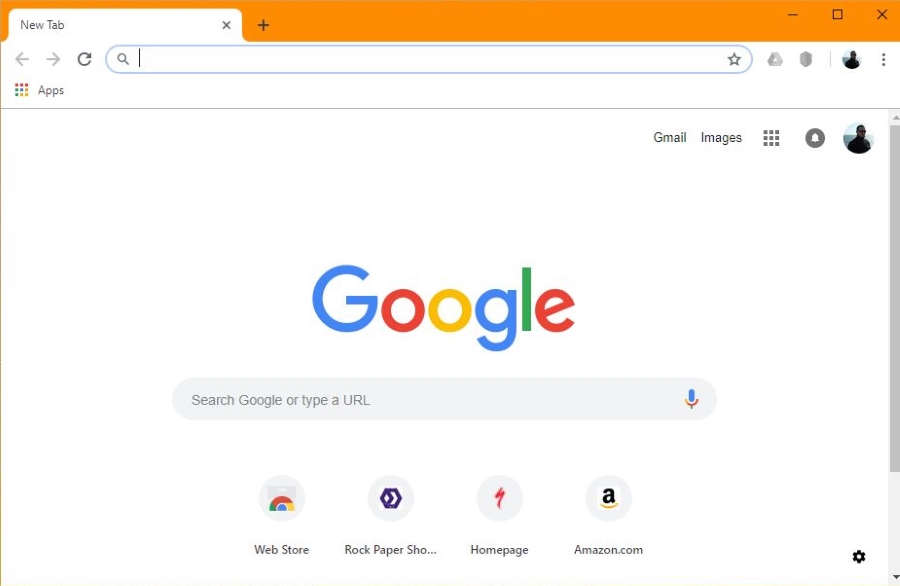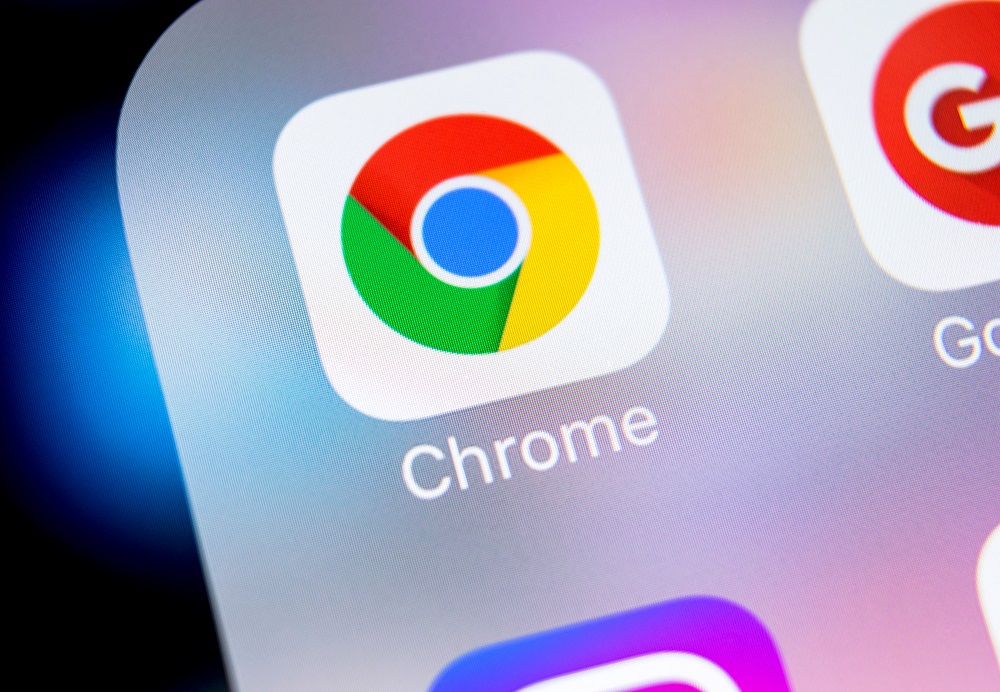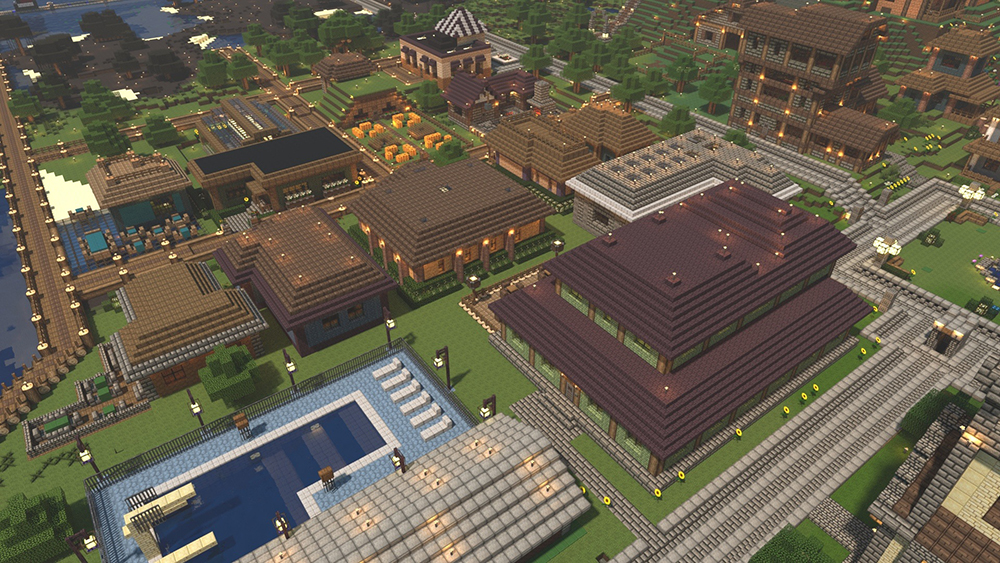Safari에서 검색 기록을 자동으로 삭제하는 방법
Safari의 검색 기록은 특정 페이지로 빠르게 이동할 수 있도록 도와줍니다. 또한 Safari는 자주 방문하는 페이지를 기억하여 메인 창에 상위 사이트로 표시할 수 있습니다. 그러나 검색 기록에는 한 가지 단점이 있습니다.
더 많은 페이지를 방문할수록 더 많은 데이터가 브라우저에 캐시됩니다. 이는 전체 브라우저 성능을 저하시키고 사용자 경험에 영향을 줄 수 있습니다. 반면에 검색 기록은 Mac을 사용하는 모든 사람이 쉽게 액세스할 수 있습니다. 따라서 일정 시간이 지나면 자동으로 기록을 삭제하도록 브라우저를 설정할 수 있습니다.
이유가 무엇이든 기술에 정통하지 않더라도 매우 간단합니다. 아래 방법을 확인하세요.
검색 기록 삭제
Safari를 실행하고 Cmd + 쉼표를 눌러 "기본 설정"에 액세스합니다. Safari를 선택한 다음 메뉴 막대에서 환경 설정을 선택하여 수행할 수도 있습니다.

"일반" 버튼을 클릭하거나 탭하고 "기록 항목 제거" 옆에 있는 팝업 메뉴를 선택합니다. 기본적으로 기록은 1년 후에 자동으로 삭제됩니다. 하루, 일주일, 2주 또는 한 달 후로 설정을 변경할 수 있습니다. 물론 수동으로 하는 방법도 있습니다.
Safari 기록을 수동으로 제거하는 방법

메뉴 표시줄에서 "기록"을 선택하고 드롭다운 창 하단의 "기록 지우기"를 클릭합니다. Safari에 팝업 창이 나타나고 다시 시간 프레임(지난 1시간, 오늘, 오늘과 어제 또는 모든 기록)을 선택할 수 있습니다. 선택을 완료하면 "기록 지우기"를 눌러 확인하십시오.
Safari 환경 설정 팁 및 요령
자동 기록 제거 외에도 새 창의 동작을 사용자 정의하고 홈페이지를 변경할 수 있습니다. 홈페이지를 변경하려면 표시줄을 클릭하고 //www.techjunkie.com/과 같은 링크를 삽입합니다. 그런 다음 "현재 페이지로 설정"을 탭/클릭하여 확인합니다.
기본적으로 다운로드한 파일은 다운로드 폴더로 이동하지만 원하는 대상으로 변경할 수 있습니다. 다운로드한 파일은 하루가 지나면 자동으로 제거되지만 "수동으로", "종료 후" 또는 "다운로드 성공 시"로 변경할 수도 있습니다.
"탭" 버튼은 Safari 탭 성능을 조정할 수 있는 몇 가지 옵션이 있는 메뉴를 표시합니다. 브라우징 경험을 더 빠르게 할 수 있는 몇 가지 유용한 단축키도 있습니다. 모든 쿠키를 차단하려면 "개인 정보" 버튼을 클릭하거나 탭하고 쿠키 및 웹 사이트 데이터 옆의 확인란을 선택하십시오.
iPhone에서 할 수 있습니까?
물론 할 수 있으며 동일한 방법이 iPad 및 iPod Touch에 적용됩니다. 즉, 모바일 장치의 iOS에는 자동 예약 기능이 없으며 시간 프레임을 선택할 수 있는 옵션이 없습니다. 즉, 수동으로 수행해야 하며 작업은 모든 기록 및 웹사이트 데이터를 삭제합니다.
설정 앱을 탭하고 위로 스와이프한 다음 Safari를 선택합니다. Safari 메뉴에 들어가면 "기록 및 웹 사이트 데이터 지우기"로 이동하여 누릅니다.

확인을 위해 팝업 창에서 "기록 및 데이터 지우기"를 탭하면 됩니다.
메모: 모바일 기기를 통해 Safari 기록을 삭제하면 동일한 iCloud 계정에 로그인한 다른 모든 기기에 영향을 미칩니다. 반면 이 동작은 자동완성 데이터에 영향을 미치지 않으므로 자주 사용하는 웹사이트에 쉽게 로그인할 수 있습니다.
Chrome에서 기록을 자동으로 삭제할 수 있습니까?
안타깝게도 Chrome에서 검색 기록과 캐시를 자동으로 제거하는 방법은 아직 없습니다. 그러나 쿠키는 자동으로 삭제할 수 있습니다. 옵션에 액세스하려면 다음 경로를 따르세요.
Chrome > 설정 > 고급 > 콘텐츠 설정(개인정보 및 보안 아래) > 쿠키
"브라우저를 종료할 때까지 로컬 데이터만 유지" 옆에 있는 버튼을 켭니다. 쿠키가 정말 짜증나면 "제3자 쿠키 차단" 옆에 있는 버튼을 토글할 수도 있습니다.

Chrome에서 기록을 삭제하는 방법
인터넷 사용 기록에 액세스하려면 키보드에서 "Cmd + Y"를 누르고 "인터넷 사용 기록 지우기" 옵션을 선택합니다. 팝업 창에서 기간 및 데이터 유형을 선택할 수 있습니다. 암호, 자동 완성, 호스팅된 앱 및 미디어 라이선스를 선택하지 않은 상태로 유지하는 것이 좋습니다.

선택이 완료되면 "인터넷 사용 기록 지우기" 버튼을 클릭/탭하여 확인합니다. 이 프로세스는 iPhone에서 매우 유사합니다.
Chrome을 실행하고 점 세 개를 탭하여 "더보기" 메뉴에 액세스합니다. "기록"을 선택하고 창 하단의 "인터넷 사용 기록 삭제"를 누릅니다. 삭제할 데이터 유형을 선택할 수 있습니다. "편집"을 탭하면 삭제하거나 유지하려는 웹사이트를 선택할 수 있습니다.
쿠키 몬스터를 풀어주세요
이제 Mac 또는 PC의 Safari에서 자동 기록 제거를 설정하는 것이 얼마나 쉬운지 알 것입니다. iPhone/iPad에서는 자동 제거가 불가능합니다. 그러나 "기록 및 웹 사이트 데이터 지우기" 섹션에 도달하는 데 10초 이상 걸리지 않아야 합니다.
어떤 방법을 선호하든 브라우저가 원활하게 실행되도록 적어도 일주일에 한 번은 인터넷 사용 기록을 삭제하는 것이 좋습니다.